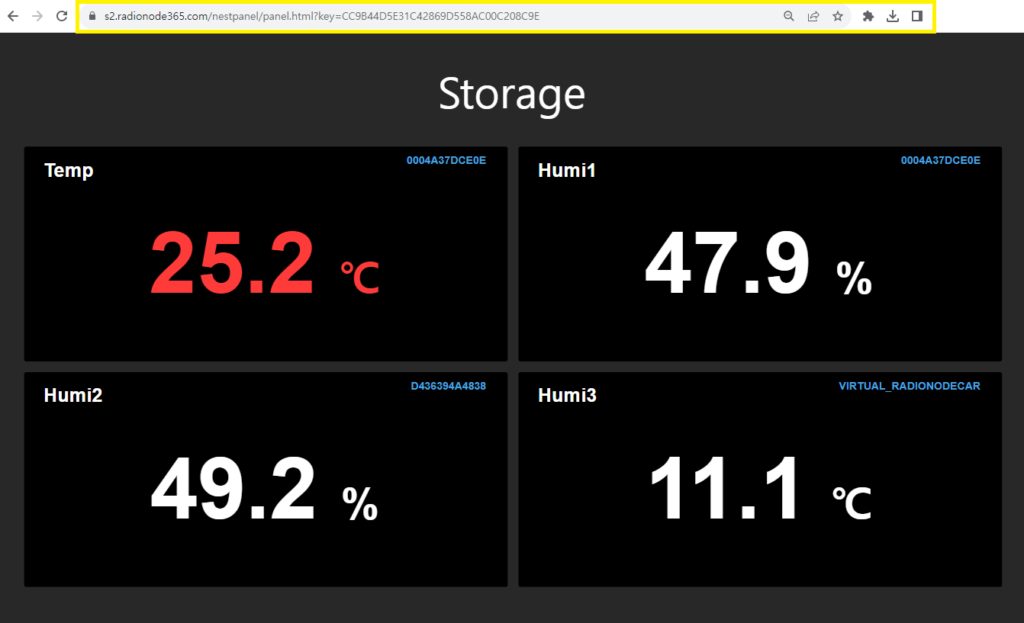Le panneau est un écran qui vous permet de vérifier intuitivement les valeurs des données sur le PC ou la tablette de votre choix.
Il se trouve dans la troisième partie du menu latéral de la page Web.
Contrairement aux tableaux de bord existants, le partage d'écran est possible en utilisant uniquement l'URL du panel sans se connecter à Radionode 365. De plus, il n'est pas affecté par les paramètres de canal existants, vous pouvez donc définir le nom du canal affiché sur l'écran du panneau ou définir un seuil pour vérifier l'alarme sur l'écran lorsqu'il est laissé. Le panneau n'est pas pris en charge sur le forfait gratuit, mais est pris en charge lors de l'utilisation du forfait payant.
Nombre d'écrans de panneau Nest fournis par le plan de service
- Blanc : 1
- Éco: 2
- Argent : 3
- Or : 4
Fonction principale
- S’en tenir aux bases de la surveillance
- Configuration simple de panneaux électroniques que tout le monde peut réaliser
- Fournit une alarme sonore/couleur pour une réponse immédiate sur site
- Partagez rapidement et simplement votre écran en passant un lien URL
- Peut être utilisé comme affichage électronique à l’aide d’un téléviseur intelligent ou d’une tablette
- Tableau de statut facile à créer sur site
1. Créez un panneau
- Dans la liste du menu de gauche de la page Web maintenant Cliquez sur le menu.
- Cliquez sur le bouton [Ajouter un panneau] en haut à droite.
- Dans la fenêtre [Ajouter un panneau] activée, spécifiez le nom du panneau et définissez le cycle de mise à jour de l'écran.
- Sélectionnez la chaîne que vous souhaitez vérifier dans le panneau. (Le panneau peut être réglé sur jusqu'à 4 canaux)
- Lors de la sélection d'un canal, vous pouvez modifier le nom du canal affiché à l'écran et définir un seuil pour recevoir une alarme à l'écran.
- Lorsque vous sélectionnez une chaîne, vous pouvez voir un exemple de l'écran affiché sur le côté gauche de la liste des chaînes.
- Une fois la création du panneau terminée, vous pouvez vérifier les informations du panneau créé dans la liste.
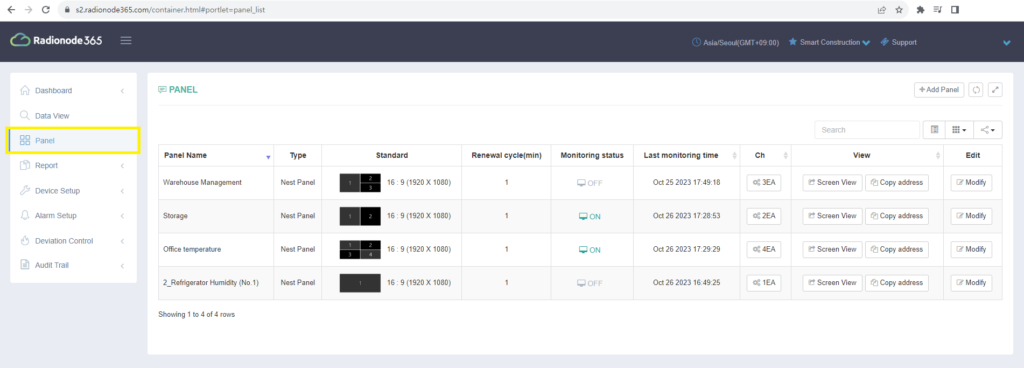
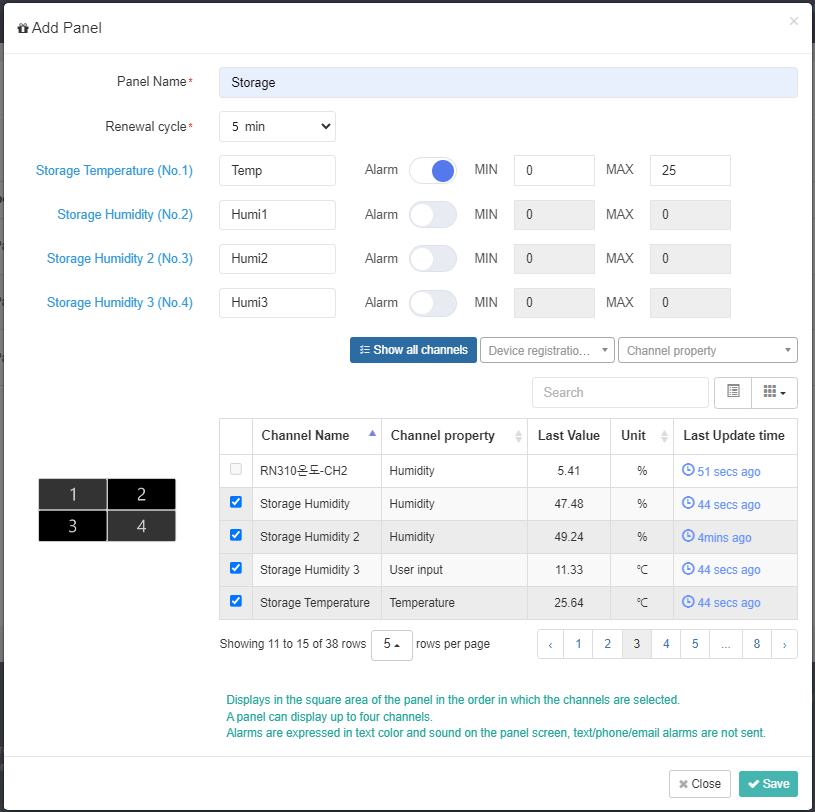
2. Utilisation du panneau
- Lorsque vous cliquez sur [Afficher] – [Afficher l'écran] dans le panneau, l'écran apparaît via la fenêtre URL et lorsque vous double-cliquez sur l'écran, il passe en plein écran.
- Lors de la création d'un panneau, si elle dépasse la plage normale définie pour chaque canal, une alarme s'affiche sur l'écran et une alarme retentit.
- Lorsque vous cliquez sur [Copier l'adresse] d'un panneau dans la liste des panneaux, l'URL de l'écran de sortie correspondant est copiée et vous pouvez partager l'écran via l'URL sur votre PC ou tablette souhaité.
- Dans la liste des panneaux, vous pouvez vérifier si le panneau est actuellement utilisé via [État de surveillance] et [Informations récentes sur la durée de surveillance] du panneau.